excel如何在打印时每页都显示相同表头标题?
摘要:excel打印时每页都显示表头,对于较长的excel表格建议大家在打印的时候每页显示表头,这样即便于阅读,表格也显得正规,小编在这里分享Ex...
excel打印时每页都显示表头,对于较长的excel表格建议大家在打印的时候每页显示表头,这样即便于阅读,表格也显得正规,小编在这里分享Excel表格每页打印相同表头标题的方法,一起来看看吧。
1、首先打开excel表格
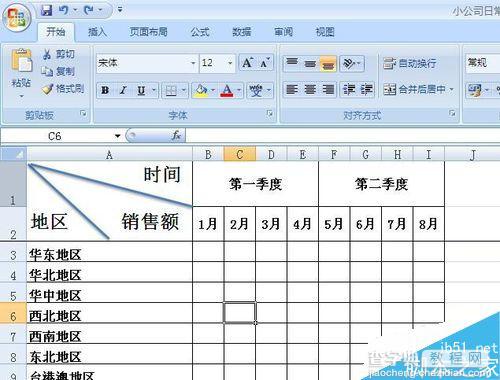
2、在页面布局功能区中点击打印标题
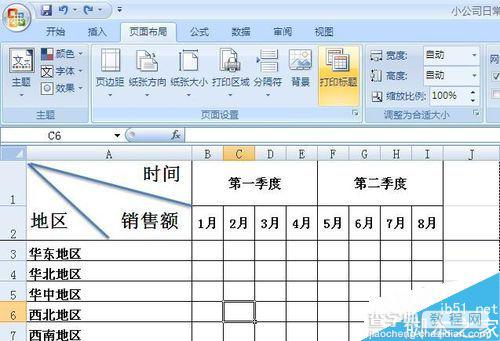
3、弹出页面设置界面,点击工作表——打印标题
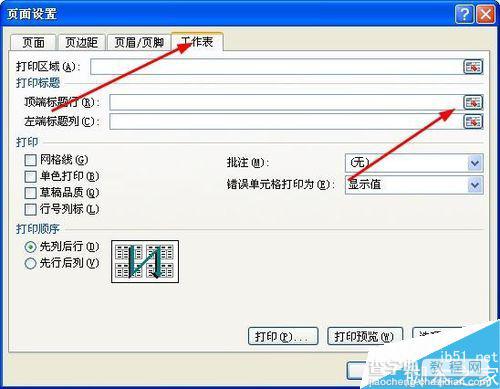
4、选择要打印的标题行
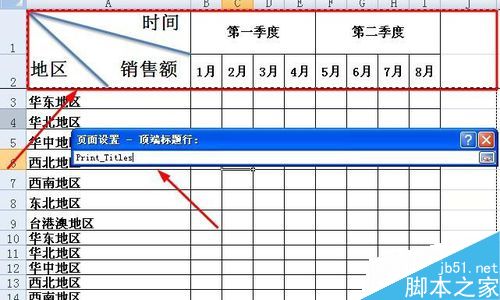
5、设置完成——点击打印预览
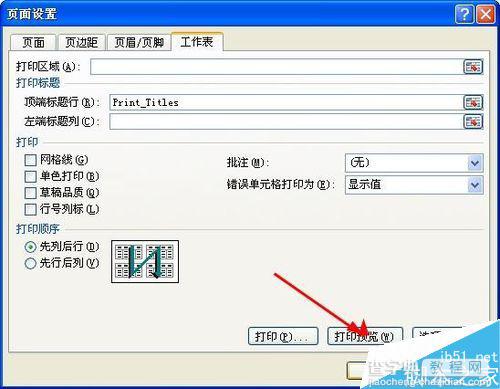
6、在打印预览中查看每页都显示表头的效果
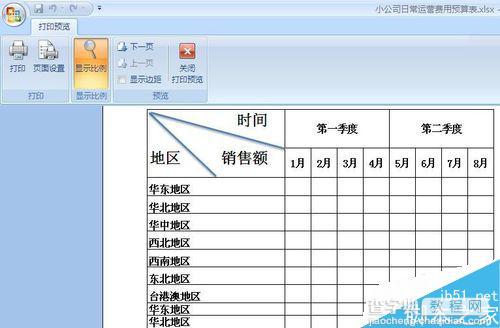
以上就是excel如何在打印时每页都显示相同表头标题方法介绍,操作很简单的,大家学会了吗?希望这篇文章能对大家有所帮助!
【excel如何在打印时每页都显示相同表头标题?】相关文章:
★ 如何设置在Word2010文档中双面的打印机时在纸张正面
★ Office2010操作技巧:Excel如何自动读取单元格内容
★ 如何在Word2007启用选定时自动选定整个单词功能(图文)
下一篇:
在word中如何清除页眉页脚横线?
